分享一下我老师大神的人工智能教程!零基础,通俗易懂!http://blog.youkuaiyun.com/jiangjunshow
也欢迎大家转载本篇文章。分享知识,造福人民,实现我们中华民族伟大复兴!
Maven 安装请见我先前的博客: Linux 搭建 maven
1, Nexus 下载
Nexus 官方下载, 最新版下载: nexus-2.4.0-09-bundle.tar.gz
Nexus war下载: nexus-2.4.0-09.war
2, Nexus 安装
(1) 创建解压文件夹:
mkdir nexus-2.4.0-09
(2) 解压tar.gz文件:
tar zxvf nexus-2.4.0-09-bundle.tar.gz -C nexus-2.4.0-09
注: nexus-2.4.0-09 内有两个文件夹 nexus-2.4.0-09 和 sonatype-work
(3) 拷贝至/opt/目录下:
sudo mv nexus-2.4.0-09 /opt/
3, Nexus 启动
nexus启动是在bin目录下,首先看一下启动/关闭/重启等命令, 输入命令:
/opt/nexus-2.4.0-09/nexus-2.4.0-09/bin/nexus
出现如下选项:

启动nexus:
/opt/nexus-2.4.0-09/nexus-2.4.0-09/bin/nexus start

关闭nexus:
/opt/nexus-2.4.0-09/nexus-2.4.0-09/bin/nexus stop
4, Nexus 验证
启动nexus后,在浏览器输入地址: http://localhost:8081/nexus
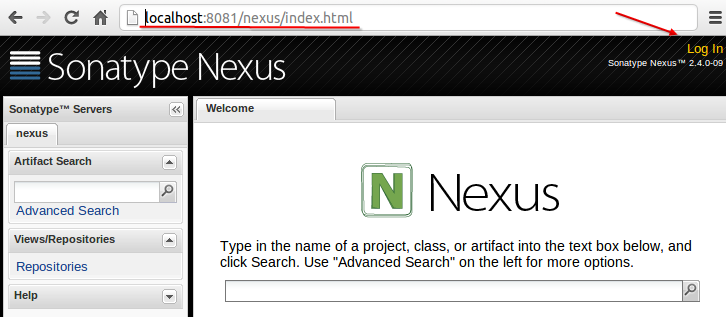
出现上述页面,说明配置nexus成功!
管理员登陆
点击右上角“Log in”, 输入用户名和密码(默认用户名:admin 密码: admin123)登录
修改密码
点击右上角“admin” ——》 Profile ——》 Change Password ——》 修改密码 和 邮箱,如下图:
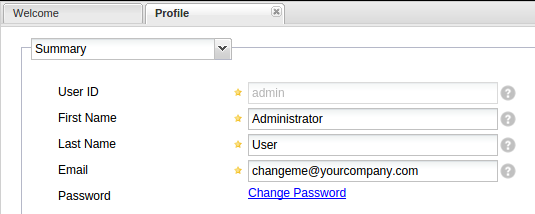
开启远程索引
新搭建的neuxs环境只是一个空的仓库,需要手动和远程中心库进行同步,nexus默认是关闭远程索引下载,
最重要的一件事情就是开启远程索引下载。登陆nexus系统,默认用户名密码为admin/admin123。
点击左边Administration菜单下面的Repositories,找到右边仓库列表中的三个仓库Apache Snapshots、Codehaus Snapshots、Central,
然后在每一个仓库的configuration下把Download Remote Indexes修改为true。然后在这三个仓库上分别右键,选择Repair Index,这样Nexus就会去下载远程的索引文件。
启用第三方(3th party) Deployment Policy 为 Allow Redeploy
问题与解决
[root@localhost bin]# ./nexus start
****************************************
WARNING - NOT RECOMMENDED TO RUN AS ROOT
****************************************
If you insist running as root, then set the environment variable RUN_AS_USER=root before running this script.
修改vi ./bin/nexus 的 RUN_AS_USER=root
参考推荐:
Repository Management with Nexus (推荐)
给我老师的人工智能教程打call!http://blog.youkuaiyun.com/jiangjunshow

新的改变
我们对Markdown编辑器进行了一些功能拓展与语法支持,除了标准的Markdown编辑器功能,我们增加了如下几点新功能,帮助你用它写博客:
- 全新的界面设计 ,将会带来全新的写作体验;
- 在创作中心设置你喜爱的代码高亮样式,Markdown 将代码片显示选择的高亮样式 进行展示;
- 增加了 图片拖拽 功能,你可以将本地的图片直接拖拽到编辑区域直接展示;
- 全新的 K








 本文详细介绍了如何在Linux系统中安装和配置Nexus仓库,包括下载Nexus,创建解压文件夹,拷贝至指定目录,启动Nexus服务,并验证其运行。同时提到了Maven的安装,并提供了相关资源链接,帮助读者了解如何在Nexus上部署和管理 Maven项目。
本文详细介绍了如何在Linux系统中安装和配置Nexus仓库,包括下载Nexus,创建解压文件夹,拷贝至指定目录,启动Nexus服务,并验证其运行。同时提到了Maven的安装,并提供了相关资源链接,帮助读者了解如何在Nexus上部署和管理 Maven项目。
 最低0.47元/天 解锁文章
最低0.47元/天 解锁文章
















 309
309

 被折叠的 条评论
为什么被折叠?
被折叠的 条评论
为什么被折叠?








